Bloccare l'accesso Internet delle app su Android con NetGuard
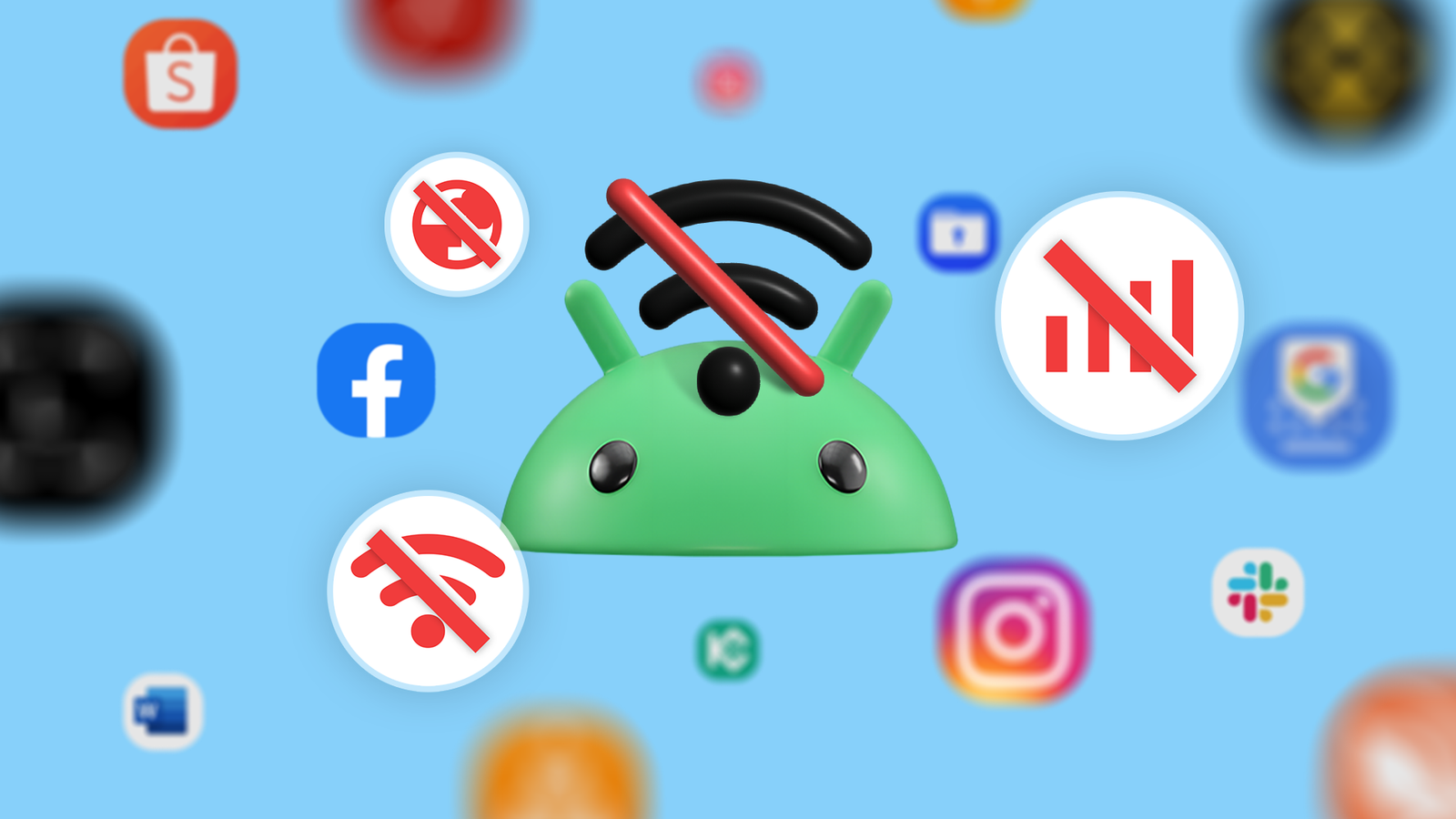

Circa dieci anni fa usavo una ROM personalizzata per Android che si chiamava CyanogenMod. Aveva un interruttore integrato per impedire a singole app di accedere a Internet. Sfortunatamente, Android stock non ha ancora una funzione nativa per farlo, nemmeno nelle versioni più recenti. In questo articolo ti mostro una soluzione pratica e perché potrebbe tornarti utile.
Perché bloccare l’accesso a Internet delle app separatamente
Non tutte le app hanno davvero bisogno di Internet per funzionare. Molte eseguono attività in background solo per inviare dati personali o per mostrare pubblicità. Se un’app funziona offline per te, togliere l’accesso a Internet può migliorare la privacy, ridurre il consumo di batteria e limitare l’uso di dati mobili.
Alcune app mostrano banner piccoli (accettabili) ma altre aprono schermate pubblicitarie a tutto schermo ogni pochi minuti. Spesso queste app non hanno bisogno di una connessione per la loro funzione primaria: recuperano il traffico solo per mostrare annunci. Bloccare la rete per queste app elimina anche la pubblicità.

Credit: Lucas Gouveia / How‑To Geek | Tanveer Anjum Towsif / Shutterstock
Termine rapido: VPN locale — un meccanismo che reindirizza il traffico del dispositivo verso un servizio locale sull’app per filtrarlo, senza inviare i dati a server esterni.
Importante: bloccare la rete può interrompere notifiche, aggiornamenti e servizi legati all’account se l’app ha bisogno della connessione.
Android non lo offre nativamente: serve un’app
Android stock (e la maggior parte delle interfacce OEM) non offre un controllo granulare nativo per rete Wi‑Fi vs dati per singola app. Per questo useremo un’app di terze parti: NetGuard. È gratuita, open source e non richiede i permessi di root. NetGuard sfrutta una VPN locale per filtrare il traffico e permette di disattivare separatamente Wi‑Fi e dati mobili per ogni app. Puoi anche creare una modalità di blocco globale con eccezioni e registrare i tentativi di connessione delle app.

Nota tecnica: NetGuard usa una VPN locale, quindi non può essere eseguita in parallelo con un’altra VPN che richiede il tunneling del traffico (puoi avere al massimo una VPN attiva che instrada il traffico).
Come configurare NetGuard e bloccare l’accesso Internet
Passaggi essenziali:
- Installa NetGuard dal Google Play Store o da F‑Droid.
- Avvia l’app e tocca l’interruttore principale in alto.
- Alla prima esecuzione concedi il permesso per creare una VPN locale quando richiesto.
- Escludi NetGuard dalle ottimizzazioni della batteria. L’app mostrerà un promemoria; se lo hai ignorato, apri le impostazioni di NetGuard e disattiva l’ottimizzazione della batteria (su Android italiano: “Non consentire” l’ottimizzazione in background o l’equivalente). Questo evita che il sistema uccida il processo in background.
Una volta aperta la dashboard vedrai l’elenco delle app installate con due icone accanto a ciascuna: una per il Wi‑Fi e una per i dati mobili. NetGuard usa un codice colore semplice: icona verde = accesso consentito, icona rossa = accesso bloccato.
- Tocca l’icona Wi‑Fi o Dati accanto all’app per alternare stato.
- Puoi disattivare solo Wi‑Fi, solo dati o entrambi per ogni singola app.
Se vuoi bloccare tutte le app in una volta, usa la modalità di blocco globale. Premi i tre puntini in alto a destra e abilita “Lockdown Traffic” (Modalità blocco traffico). In questa modalità NetGuard blocca la rete per tutte le app.
Per escludere app dalla modalità di blocco: tocca il nome dell’app per aprire i filtri avanzati e attiva “Allow in lockdown mode” (Consenti in modalità blocco). Così quelle app continueranno a usare la rete anche se il blocco globale è attivo.
Filtri granulari: toccando il nome dell’app puoi anche gestire il comportamento quando lo schermo è acceso o spento. Puoi consentire la rete solo quando lo schermo è acceso e bloccarla in background per risparmiare batteria e dati.
Suggerimenti pratici
- Aggiungi NetGuard ai toggle rapidi: abbassa la tendina delle notifiche, tocca modifica e aggiungi il toggle di NetGuard. Così attivi/disattivi rapidamente la VPN locale senza aprire l’app.
- Se un’app non riceve più notifiche dopo il blocco, valuta se deve rimanere connessa (es. app di messaggistica importante).
- NetGuard non filtra le app di sistema o alcuni servizi che funzionano a livello di sistema; per questo alcune connessioni rimarranno attive anche in modalità blocco.

Quando il metodo può fallire o non essere sufficiente
- Google Play Services può mostrare annunci o ricevere push indipendentemente dalla connessione dell’app; bloccare la singola app non sempre elimina gli annunci.
- System apps e il gestore download integrato (Download Manager) spesso hanno privilegi che NetGuard non può filtrare; i download di sistema possono ancora procedere.
- Se usi una VPN esterna che deve instradare tutto il traffico, non potrai usare contemporaneamente NetGuard, perché Android permette un solo servizio VPN attivo che instrada il traffico.
Approcci alternativi
- Controlli nativi OEM: alcuni produttori (es. Samsung, Xiaomi, Huawei su alcune versioni) offrono controllo di rete per singola app nelle impostazioni di sistema. Controlla le impostazioni di rete del tuo telefono prima di installare app.
- Soluzioni con root: AFWall+ è una firewall basata su iptables per dispositivi con root. Offre controllo più profondo ma richiede competenze e invalida garanzie.
- Filtraggio a livello di router: bloccare la rete di dispositivi o servizi direttamente dal router di casa. Utile per controlli su più dispositivi e senza installare app sul telefono.
- Soluzioni MDM/Enterprise o parental control: le aziende e i genitori possono applicare regole di rete tramite console centralizzate.
Check‑list per ruolo
Per l’utente casuale:
- Installare NetGuard da Play Store o F‑Droid.
- Attivare l’interruttore principale.
- Bloccare dati per app con pubblicità invasive.
- Aggiungere il toggle alle impostazioni rapide.
Per l’utente esperto / amministratore:
- Valutare l’uso di AFWall+ se hai root.
- Configurare eccezioni per servizi essenziali (es. app bancarie, messaggistica).
- Abilitare i log di NetGuard e monitorare i tentativi di connessione sospetti.
Mini‑metodologia: procedura rapida in 8 passaggi
- Scarica NetGuard.
- Avvia e concedi permesso VPN.
- Escludi NetGuard dall’ottimizzazione batteria.
- Scegli le app da rendere offline con i toggle Wi‑Fi/Dati.
- Abilita Lockdown Traffic per bloccare tutto quando serve.
- Aggiungi le eccezioni alle app fidate.
- Abilita il toggle rapido per accesso immediato.
- Monitora i log e regola le regole.
Note sulla privacy e conformità
Bloccare l’accesso a Internet riduce la quantità di dati che le app possono inviare. Questo migliora la privacy, ma non è una garanzia assoluta. Alcuni servizi di sistema e SDK (es. quelli dentro Google Play Services) possono continuare a inviare dati. Se lavori con dati personali sensibili, valuta soluzioni più complete come profili separati, gestione enterprise o disinstallare app non necessarie.
Importante: non inventare dati o mittenti; verifica sempre quali permessi e SDK usa un’app prima di decidere se bloccarla.
Compatibilità e note di migrazione
- NetGuard funziona su dispositivi senza root e su varie versioni di Android. Tuttavia, il comportamento può variare a seconda delle customizzazioni del produttore.
- Se passi a un’altra soluzione che usa anch’essa una VPN locale, disattiva NetGuard prima di attivare la nuova VPN.
- Quando aggiorni il sistema operativo, ricontrolla le impostazioni di esclusione dalla batteria perché alcune patch potrebbero reimpostarle.
Matrice rapida di scelta (quando usare quale opzione)
- Vuoi semplicità senza root: NetGuard.
- Hai root e vuoi massimo controllo: AFWall+.
- Vuoi controllare molti dispositivi in casa: filtraggio sul router.
- Cerchi solo gestione notifiche: configurazioni di batteria e permessi app dal sistema.
Esempi di test e criteri di successo
- Test 1: blocco dati per un’app con banner. Successo = nessun banner appare e l’app continua a funzionare offline.
- Test 2: abilitare Lockdown Traffic e verificare che le app non inviano dati. Successo = nessuna app esterna riceve connessioni.
- Test 3: aggiungere un’eccezione e verificare che l’app autorizzata riceve dati. Successo = l’app autorizzata comunica, le altre restano isolate.
Rischi e mitigazioni
- Rischio: perdita di notifiche critiche. Mitigazione: aggiungi eccezioni per app di messaggistica o sistemi di allerta.
- Rischio: incompatibilità con VPN aziendali. Mitigazione: disabilita NetGuard durante l’uso della VPN aziendale.
Versione annuncio (100–200 parole)
NetGuard è la soluzione semplice per bloccare l’accesso a Internet delle singole app su Android senza root. Usando una VPN locale per filtrare il traffico, NetGuard consente di disattivare Wi‑Fi o dati mobili app per app, creare una modalità di blocco globale con eccezioni e monitorare i tentativi di connessione. È ideale per ridurre pubblicità invasive, limitare la condivisione di dati in background e risparmiare batteria e dati mobili. Installalo dal Google Play o da F‑Droid, escludilo dall’ottimizzazione della batteria e aggiungi il toggle rapido per attivarlo quando serve. Nota: non sovrapporre NetGuard a un’altra VPN che instrada il traffico, e alcune app di sistema potrebbero non essere filtrabili.
Riepilogo finale
Bloccare l’accesso a Internet app‑per‑app è una leva pratica per migliorare privacy, consumi e user experience su Android. NetGuard offre un buon compromesso tra potenza e semplicità, senza bisogno di root. Valuta le eccezioni, monitora i log e combina questo approccio con altre pratiche di sicurezza per ottenere i migliori risultati.
Importante: alcuni servizi di sistema e Google Play Services possono continuare a ricevere o mostrare contenuti anche quando un’app è offline.



